windows10用户在使用电脑的时候遇到了dns配置错误的提示,并且网页打不开,像这个问题要怎么解决呢?其实大家只要修改一下dns配置就可以了,具体操作为:打开网络和lnternet设置面板,然后进入网络连接面板,之后打开属性窗口,打开Internet协议版本4,勾选“使用下面的DNS服务器地址”并输入8.8.8.8就可以了。
windows10dns配置错误网页打不开怎么解决:
在电脑右下方的网络图标上右键点击,打开“网络和lnternet”设置。
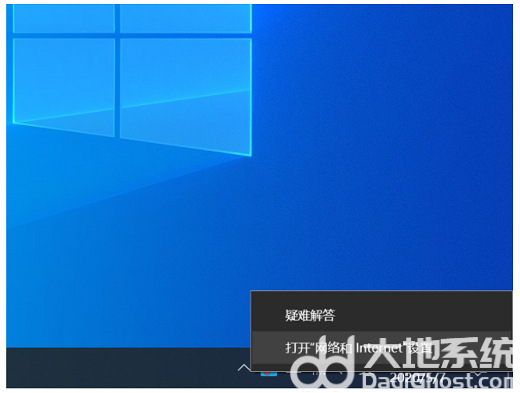
现在“更改配置器选项”,进入网络连接窗口。
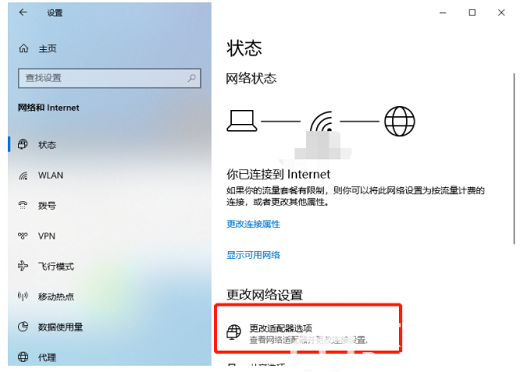
右键点击网络连接图标,选择最下方的“属性”。
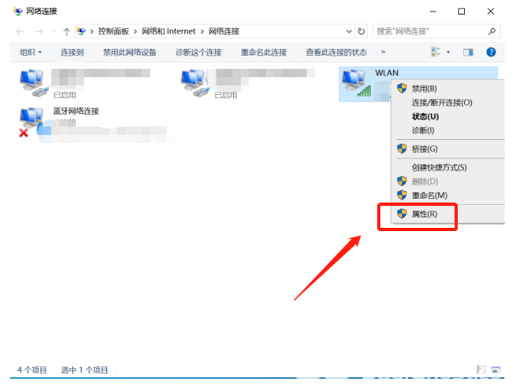
在新窗口中双击“ Internet协议版本4”,然后勾选“使用下面的DNS服务器地址”,输入8.8.8.8,点击确认即可。
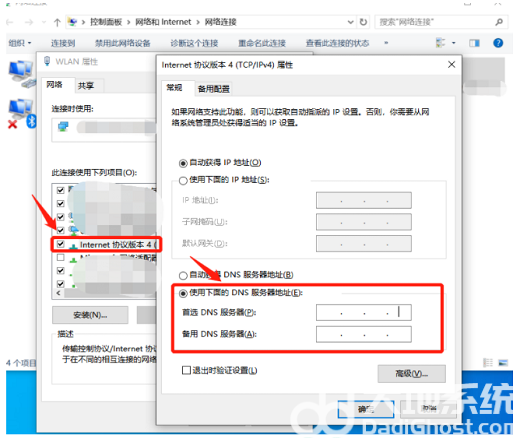
以上就是windows10dns配置错误网页打不开解决方案的内容分享了,希望对大家有所帮助!
相关阅读
热门教程
最新教程